.system文件夹-电脑系统system文件
1.为什么每个盘里有个System Volume Information文件?
2.电脑开机说SYSTEM文件损坏或丢失
为什么每个盘里有个System Volume Information文件?
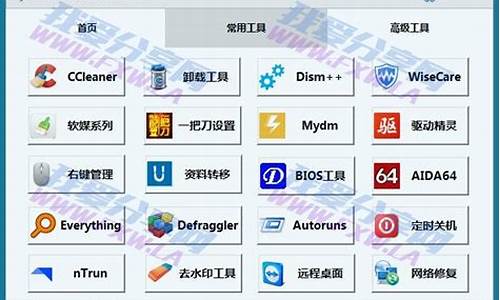
分类: 电脑/网络
问题描述:
这个文件夹有什么作用?
为什么我原来删除的东西也可以找到.
解析:
解读System Volume Information文件夹
“System Volume Information”文件夹,中文名称可以翻译为“系统卷标信息”。这个文件夹里就存储着系统还原的备份信息。
“系统还原”是Windows XP最实用的功能之一,它用“快照”的方式记录下系统在特定时间的状态信息,也就是所谓的“还原点”,然后在需要的时候根据这些信息加以还原。还原点分为两种:一种是系统自动创建的,包括系统检查点和安装还原点;另一种是用户自己根据需要创建的,也叫手动还原点。随着用户使用系统时间的增加,还原点会越来越多,导致硬盘空间越来越少,最后还要被警告“磁盘空间不足”
1、在“我的电脑”图标上点右键,选择属性
2、选择系统还原选项卡
3、将“在所有驱动器上关闭系统还原”打勾确定后即可
4、关闭“系统还原”后,就可以将该驱动器根目录下的“System Volume Information”文件夹删除。
如何获得对 System Volume Information 文件夹的访问
概要
本文描述如何获得对 System Volume Information 文件夹的访问。System Volume Information 文件夹是一个隐藏的系统文件夹,"系统还原"工具使用该文件夹来存储它的信息和还原点。您的计算机的每个分区上都有一个 System Volume Information 文件夹。出于疑难解答的目的,您可能需要获得对该文件夹的访问。
更多信息
要获得对 System Volume Information 文件夹的访问,请遵循相应章节中的步骤。
使用 FAT32 文件系统的 Windows XP Professional 或 Windows XP Home Edition
1. 单击开始,然后单击我的电脑。
2. 在工具菜单上,单击文件夹选项。
3. 在查看选项卡上,单击"显示隐藏文件或文件夹"。
4. 清除"隐藏受保护的操作系统文件(推荐)"复选框。在提示您确定更改时,单击是。
5. 单击确定。
6. 双击以打开根目录中的 System Volume Information 文件夹。
在域上使用 NTFS 文件系统的 Windows XP Professional
1. 单击开始,然后单击我的电脑。
2. 在工具菜单上,单击文件夹选项。
3. 在查看选项卡上,单击"显示隐藏文件或文件夹"。
4. 清除"隐藏受保护的操作系统文件(推荐)"复选框。在提示您确定更改时,单击是。
5. 单击确定。
6. 右击根文件夹中的 System Volume Information 文件夹,然后单击"共享和安全"。
7. 单击安全性选项卡。
8. 单击添加,然后键入要授予该文件夹访问权限的用户的名称。选择相应的帐户位置(本地帐户或来自域)。通常,这是您登录时使用的帐户。单击确定,然后单击确定。
9. 双击以打开根目录中的 System Volume Information 文件夹。
在工作组或独立计算机上使用 NTFS 文件系统的 Windows XP Professional
1. 单击开始,然后单击我的电脑。
2. 在工具菜单上,单击文件夹选项。
3. 在查看选项卡上,单击"显示隐藏文件或文件夹"。
4. 清除"隐藏受保护的操作系统文件(推荐)"复选框。在提示您确定更改时,单击是。
5. 清除"使用简单文件共享(推荐)"复选框。
6. 单击确定。
7. 右击根文件夹中的 System Volume Information 文件夹,然后单击属性。
8. 单击安全性选项卡。
9. 单击添加,然后键入要授予该文件夹访问权限的用户的名称。通常,这是您登录时使用的帐户。单击确定,然后单击确定。
10. 双击以打开根目录中的 System Volume Information 文件夹。
备注:现在 Windows XP Home Edition 的用户可以在正常模式下访问 System Volume Information 文件夹。
在使用 NTFS 文件系统的 Windows XP Home Edition 中还可以使用 Cacls 工具,该工具是一个命令行工具,用来显示或修改文件或文件夹的访问控制列表 (ACL)。有关 Cacls 工具的更多信息(包括用法和命令选项),请在"帮助"和"支持中心"中搜索"cacls"。
1. 单击开始,单击运行,键入 cmd,然后单击确定。
2. 确保您位于要获得 System Volume Information 文件访问权的那个分区的根文件夹中。例如,若要获得 C:\System Volume Information 文件夹的访问权,确保位于驱动器 C 的根文件夹中(在"C:\"提示符处)。
3. 键入下面的行,然后按 ENTER 键:
cacls " driveletter :\System Volume Information" /E /G username :F
确保键入此处所示的引号。该命令将具有"完全控制"权限的指定用户添加到文件夹。
4. 双击以打开根目录中的 System Volume Information 文件夹。
5. 如果在疑难解答后需要移除权限,请在命令提示处键入下行:
cacls " driveletter :\System Volume Information" /E /R username
该命令将移除指定用户的所有权限。
将计算机重新启动到安全模式时,下列步骤同样有效,因为计算机在安全模式下运行时,简单文件共享会自动关闭。
1. 打开"我的电脑",右击 System Volume Information 文件夹,然后单击属性。
2. 单击安全性选项卡。
3. 单击添加,然后键入要授予该文件夹访问权限的用户的名称。通常,这是您登录时使用的帐户。
4. 单击确定,然后单击确定。
5. 双击 System Volume Information 文件夹以打开它。
电脑开机说SYSTEM文件损坏或丢失
原因:system文件丢失或损坏。解决方法:损坏的system文件替换来解决此问题。
如下参考:
1.首先需要使u盘使用u盘深度启动,生产完成后,开机时已按下F12,选择u盘启动,进入winPE系统,如下图所示。
2.进入winPE系统后,输入C:\Windows\System32\config\RegBack路径,即注册表备份文件,如下图所示。
3.复制系统文件,如下图所示。
4.最后,找到C:\Windows\System32\config路径,将复制的系统文件粘贴到权面,替换原来损坏的系统文件,即注册表文件,替换后,取出u盘,重新启动。
声明:本站所有文章资源内容,如无特殊说明或标注,均为采集网络资源。如若本站内容侵犯了原著者的合法权益,可联系本站删除。












